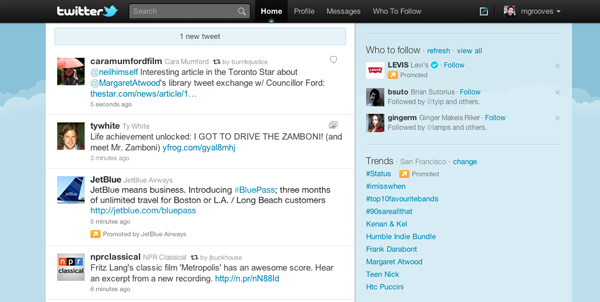21 “misteri” del pc risolti
Cosa sono i file .dat, e come aprirli. Perché non riuscite a eliminare un processo di stampa non andato a buon fine. Perché il browser è invaso da strumenti strani.
I PC moderni sono sicuramente meraviglie della tecnologia, eppure, malgrado tutti i loro progressi, i computer sanno ancora fare cose folli e inspiegabili. Con una macchina di media qualità, ci sono misteri a sufficienza per tenere occupati un mese Sherlock Holmes e Miss Marple – nonché da rendere l’utente medio abbastanza frustrato da indurlo a commettere un omicidio.
I misteri legati al computer tendono a essere meno “Chi è il colpevole?” e più “Perché non lo fa?”. Ad esempio, ci si può arrovellare sul perché Windows ostinatamente rifiuti di farvi eliminare un processo di stampa sospeso, o chiedersi perché non riuscite a trovare un file appena scaricato. Ma non preoccupatevi: abbiamo affrontato questi e altri rompicapi dell’universo PC e li abbiamo risolti per voi.
D. Perché ogni macchina fotografica digitale, anche quella sul mio smartphone, insiste a immagazzinare le fotografie in una cartella chiamata DCIM?
R. Che significa quel minestrone di lettere? Perché non basta chiamare la cartella Foto, o salvare le foto direttamente nella directory root? Che ci crediate o no, c’è metodo nella follia DCIM, ed è tutta una questione di regole.
Millenni fa, DCIM (che sta per Digital Camera Images) è diventata la struttura di directory di default per le fotocamere digitali. Per lo più esiste per tenere tutto organizzato. Quando si inserisce una scheda di memoria in una fotocamera, la fotocamera cerca immediatamente una cartella DCIM. Se non la trova, ne crea una.
Allo stesso modo, alcuni programmi di editing per desktop sono progettati per esaminare in modo specifico le cartelle DCIM su qualsiasi supporto inserito nel PC. Il che consente di risparmiare tempo nella scansione dei media per le immagini, e previene il rischio che il software importi immagini che non sono state catturate dalla fotocamera.
D. in una cartella piena di immagini digitali, spesso si nota un file chiamato Thumbs.db. Cos’è, e posso tranquillamente cancellarlo?
sotto c'e il tasto continua a leggere...
R. Ah, vediamo che state ancora utilizzando Windows XP. In ogni caso, Thumbs.db è un file di sistema che contiene la cache delle miniature – una raccolta di immagini in miniatura per foto, documenti, pagine Web, e così via – per una particolare cartella. In tal modo si risparmia a Windows XP la costruzione delle singole miniature ogni volta che si apre la cartella, e, invece, si possono visualizzare rapidamente. Vista e Windows 7 stoccano le loro miniature altrove, motivo per cui non si vede quel file sui nuovi sistemi. E’ possibile eliminare Thumbs.db? Sì, ma non si consiglia di farlo. Invece, meglio ottimizzare Windows in modo che non mostri più i file di sistema come quello. Avviate Windows explorer, e fate clic su Strumenti/Opzioni cartella. Selezionate la scheda Visualizza e scorrete verso il basso fino a ‘nascondi file e cartelle’. Deselezionate la casella accanto a Mostra cartelle e file nascosti, quindi scegliete OK. Risultato immediato: sebbene Thumbs.db sia ancora lì, non dovrete più vederlo.
D. la mia stampante non stampa, e Windows non mi permette di cancellare o eliminare i processi di stampa. Cosa sta succedendo?
R. Sapete come funziona: si invia un documento alla stampante ma non succede nulla, così si apre la coda di stampa. Lì c’è l’attività di stampa, e va bene, insieme a qualche tipo di messaggio di errore criptico. Quindi si tenta di annullare o cancellare il lavoro e, di nuovo, non succede nulla. Anche dopo aver riavviato il PC, il processo di stampa non riuscita se ne sta lì in coda, e vi schernisce.
Questo grattacapo è antico, per quanto possiamo ricordare, e anche Windows 7 non ha completamente risolto il problema. Di solito è il risultato di un problema di comunicazione tra il computer e la stampante, e il colpevole potrebbe essere qualsiasi cosa: da un driver corrotto, a un cavo USB difettoso a una rete traballante (se si sta utilizzando una stampante di rete).
Fortunatamente, è possibile fare qualcosa anche per le stampe impantanate. Scaricate e avviate l’applicazione Printer Repair (www.fantasticfreeware.com/applications/stalled-printer-repair/), che offre la singola (ma singolarmente impressionante) funzione di stappare gli intoppi nei processi di stampa. Non sperate che il documento bloccato raggiunga mai la vostra stampante, ma dopo aver risolto il problema, dovrete semplicemente inviarlo di nuovo.
D. Sento dei bip quando accendo il mio PC. Che cosa significano?
R. I bip provengono dal BIOS (un pezzo di software integrato nella scheda madre). Il senso dei bip varia da BIOS a BIOS, ma in generale un bip veloce significa tutto va bene. Se si sente un’altra cosa, controllate il manuale del sistema, che dovrebbe fornire un elenco dei codici acustici. In mancanza di questo, potrebbe aiutarvi una ricerca su Internet da un PC che non emette il segnale acustico. La maggior parte delle liste sono divise per produttore di BIOS (AMI, Award, e simili). Per scoprire il produttore della vostra, controllate il manuale, chiamate il venditore del PC o scoperchiate il cofano (se è un PC desktop) e sbirciate: la maggior parte dei chip BIOS hanno il nome del produttore stampato sulla parte superiore.
D. Dove sono finiti i miei file scaricati? Perché non riesco a trovarli?
R. Il mistero del download mancante di solito conduce ancora al vostro browser. Internet Explorer (versione 8, si intende) è così gentile da chiedere dove si desidera salvare ogni file prima di scaricarlo. Chrome e Firefox, tuttavia, hanno un’impostazione predefinita, che lascia un sacco di utenti a grattarsi la testa dopo un download completato.
E’ facile, tuttavia, rendere questi browser un po’ più cooperativi. In Firefox, fate clic su Firefox/preferenze e quindi selezionate la scheda Generale. Verificate la voce Download, dove si ha la possibilità di scegliere dove dovrebbero andare di default tutti i file scaricati. (Alcune persone preferiscono il desktop alla cartella predefinita di download.) Attivate la voce “chiedi dove salvare ogni file” e quindi fate clic su OK. Ora, ogni volta che scaricate, Firefox vi consente di scegliere dove salvare.
In Chrome, fate clic sulla piccola chiave inglese in alto a destra, poi andate in Preferenze e quindi sulla scheda Roba da smanettoni (si chiama così, che simpaticoni, eh?). Scorrete fino a Download e selezionate la casella Chiedi dove salvare il file prima di scaricarli. (Come in Firefox, è possibile modificare la cartella predefinita, se volete.) Un indizio da considerare: se non si presta attenzione ai nomi dei file che state scaricando, non si può sapere come trovare il giusto articolo, anche se si riesce a navigare nella cartella giusta. La soluzione: ordinate tutti i file per data, dal più recente al più vecchio. Il vostro file è in cima ai più recenti.
D. Perché non si carica l’iPad quando lo collego al mio computer?
R. Ottima domanda, ispettore. Un iPhone si carica bene quando collegato alla porta USB di un computer. Lo stesso vale per un iPod, una videocamera tascabile, o uno degli innumerevoli altri dispositivi. Allora qual è il problema iPad?
In realtà, la difficoltà non è con l’iPad, ma piuttosto con la porta USB: non è sufficiente a fornire l’energia necessaria. Le porte della maggior parte dei desktop, laptop, e anche gli hub USB non generano i 10 watt necessari per caricare la batteria di un iPad, ragion per cui il messaggio “Non in carica” appare sopra l’indicatore della batteria. Questa è una bella seccatura, in quanto significa che non è possibile utilizzare, per esempio, il vostro computer portatile per ricaricare l’iPad in viaggio. In realtà, Apple consiglia di trovare una presa di corrente e usare l’adattatore di alimentazione a 10 watt in bundle.
Detto questo, le porte USB consentono di ricaricare un iPad solo molto, molto lentamente. Quando lo schermo della tavoletta è spento, la batteria effettivamente succhia un filo di energia. Accendete l’iPad, però, e vedrete la scritta Non in carica di nuovo (è un po’ come aprire la porta del frigorifero per vedere se la luce è ancora accesa).
È necessario anche essere consapevoli che molti PC conducono potenze variabili, attraverso diverse porte USB. Spesso l’USB
nella parte anteriore del PC è di potenza inferiore rispetto a quelli nella parte posteriore. Prima di arrendersi, provate a spostarvi su un’altra porta.
D. Perché un video funziona sul mio desktop ma non sul mio computer portatile?
R. I video sono codificati in formati assortiti, e se il vostro computer portatile non ha il decoder per un formato, non è possibile vedere il video. Supponiamo che voi abbiate scaricato un episodio di uno show televisivo cancellato per audience bassa (quanto vorremmo che questa sorte toccasse a certi show con audience alta…) utilizzando BitTorrent (è illegale, lo sapete no?). Se questo video è stato codificato con, diciamo, DivX o MKV, il PC non lo visualizza senza i giusti codec (abbreviazione di “coderdecoder”). Installate KLite Codec Pack Full (www.codecguide.com/about_kl.htm), che ha tutto il necessario per riprodurre AVI, FLV, MKV, e altri formati.
Se avete acquistato un film o uno show televisivo da un sito, non si può semplicemente copiarlo su un’altra macchina e aspettarsi che funzioni. E’ una questione di gestione dei diritti digitali. Occorre andare a leggere le specifiche che riguardano le licenze e la loro gestione. Per esempio, gli utenti di iTunes possono leggere “iTunes per Windows: Come copiare gli acquisti tra computer”
D. Perché a volte Windows si riavvia senza il mio permesso, e come posso evitare che accada?
R. La maggior parte degli utenti hanno riscontrato questo problema prima o poi: ci si allontana dal computer per un po ‘, e quando si torna, ogni cosa è andata. Perché? Perché Windows ha installato alcuni aggiornamenti e poi ha riavviato, senza il vostro permesso.
Questo è il solo modo per Microsoft di salvaguardare gli utenti meno sgamati e saggi, che potrebbero trascurare di installare gli aggiornamenti importanti autonomamente, ma può anche farvi impazzire. Se desiderate modificare il modo in cui Windows Vista e 7 gestiscono gli aggiornamenti, fate così: un clic su Start, digitate Windows Update, e premete . Fate poi clic sull’opzione Cambia impostazioni, a sinistra, e quindi selezionate Scarica aggiornamenti ma consenti all’utente di scegliere se installarli. Terminate cliccando su OK. Anche se Windows insiste per l’installazione degli aggiornamenti, almeno non si riavvia senza la vostra approvazione. D. Il mio cestino è sparito. Come posso fare per ripristinarlo?
R. Prima di rispondere, è necessario rispondere a questa domanda: Il Cestino è stato mai realmente lì? Ho visto un sacco di nuovi PC arrivare con quella funzione disabilitata (e la maggior parte degli utenti non si preoccupa di cercarla fino a quando non ha bisogno di recuperare un file accidentalmente cancellato).
Naturalmente, a volte il cestino viene eliminato per errore e, talvolta, un programma di terzi o uno strano strumento di Windows lo disattiva. In ogni caso, di solito è facile da recuperare. In Windows Vista e 7, gli utenti possono fare clic su Start, digitare icone desktop e quindi fare clic su Mostra o nasconde le icone comuni sul desktop. Attivate la casella di controllo accanto al Cestino, quindi scegliete OK.
Se questo trucco non funziona (o se siete un utente di XP), Microsoft ha pubblicato un Fixit, un sistema automatico di risoluzione dei problemi dedicato a questo problema. Andate al Supporto Microsoft (http://support.microsoft.com/fixit/), e fate clic su Esegui ora, accanto alla voce che corrisponde al problema nella finestra che riguarda Windows.
D. Da dove vengono tutte queste misteriose barre degli strumenti del browser web, e come faccio a sbarazzarmi di loro?
R. E’ una storia che conosciamo bene. Un browser Web che il giorno prima è un esempio di pulizia, poco dopo è gravato da un gruppo di barre degli strumenti strane che non avete chiesto e non volete. Uno spyware è un possibile colpevole. Se improvvisamente vedete una barra degli strumenti denominata Super Internet
Search o qualcosa che sa ugualmente di phishing, probabilmente è arrivato tramite un download forzato (capita quando si visita un sito contaminato) o qualche altra infezione. Eseguite la scansione del Pc prontamente con uno strumento antimalware efficiente e non utilizzate uno qualsiasi dei pulsanti della barra degli strumenti o la sua casella di ricerca.
Un altro possibile colpevole: voi. Molte applicazioni freeware, shareware e commerciali cercano di propinarvi una barra degli strumenti durante l’installazione, e si dovrebbe poter scegliere di rifiutarla tramite la schermata di configurazione. Ad esempio, quando si installa un aggiornamento di Java, vi ritroverete con la Yahoo Toolbar a meno che non deselezioniate la casella corrispondente in fase di installazione. Tale barra degli strumenti non è uno spyware, e può facilmente essere disinstallata, ma è comunque un’aggiunta indesiderata. Una tirata d’orecchio agli sviluppatori.
D. Come è finito QuickTime sul mio PC, e devo tenermelo?
R. QuickTime è roba di Apple: visualizza foto e video, attiva file audio ed esegue varie altre attività multimediali. Anche se il software è disponibile come prodotto singolo, viene fornito in bundle con iTunes, ed è così che si installa sulla maggior parte dei sistemi degli utenti. Installate iTunes e QuickTime (necessariamente) si intrufola.
Se ne avete bisogno? Se siete proprietario di un iPod, iPad, o di un iPhone, avete bisogno di iTunes e, ergo, di QuickTime. Lo stesso vale se vi piace guardare trailer di film e altri video nel browser. Il consiglio: se non avete una ragione specifica per l’eliminazione, lasciate QuickTime dove sta.
D. Ho installato Microsoft Word sul mio pc. Perché non riesco ad aprire i file docx che il mio amico mi ha mandato?
R. Con l’introduzione di Office 2007, Microsoft ha abbandonato il formato .doc dei tempi d’oro a favore del più recente .docx (conosciuto anche come il formato Office Open XML). Se state ancora utilizzando Word 2003 o una versione precedente del programma (e molte persone lo fanno), non sarete in grado di aprire file Docx senza un piccolo aiuto. Allo stesso modo, il venerabile foglio .xls ha ceduto il posto a .xlsx e PowerPoint è passato da .ppt a .pptx. Chi usa Office 2007 o il 2010 sta generando questo tipo di file, che le vecchie versioni delle applicazioni di Office non possono leggere.
Progettato per l’uso con Office 2000, XP e 2003, l’add-on scaricabile consente di aprire, modificare e salvare i formati file più recenti. Assicuratevi solo che la vostra copia di Office sia dotata di tutti gli ultimi aggiornamenti Microsoft prima di installare il pacchetto di compatibilità.
D. Perché Windows non mi permette di eliminare un certo file?
R. Questo è uno di quei misteri che può farvi alzare le mani e gridare: “Ma davvero, Windows? Davvero?”. Dopo tutto, parliamo dell’eliminazione di un file: non è un’operazione chirurgica al cervello, è informatica al suo livello più elementare. Allora, perché il vostro sistema è riluttante?
E’ per la propria sicurezza, nella maggior parte dei casi. Se Windows non elimina un file o una cartella, di solito è perché qualche applicazione o processo vi sta accedendo. Se doveste eliminare l’oggetto mentre è “in uso” (anche se non lo si utilizza direttamente), un’applicazione o addirittura Windows stesso potrebbero bloccarsi.
Nove volte su dieci, il modo migliore per affrontare un file o una cartella che non se ne va volentieri è quello di riavviare il PC. Poi, prima di eseguire qualsiasi programma, provate a cancellare quel file di nuovo. Dovreste riuscirci tranquillamente.
D. Perché alcuni programmi lasciano residui di file e cartelle anche dopo che li ho disinstallati?
R. Non è raro trovare i file residui, cartelle, e persino voci di menu di avvio dopo aver disinstallato un programma. Come i bambini disordinati, un sacco di programmi di disinstallazione fanno un pessimo lavoro di pulizia.
La soluzione è usare un programma di disinstallazione “brutale”, una utility che non rimuova solo l’applicazione, ma anche tutti i pezzi che lascia dietro di sé. Il gratuito IObit Uninstaller (www.iobit.com/advanceduninstaller.html), uno di questi strumenti, svuota file e voci di registro randagi, e altro ancora. (E’ anche bravo a sgombrare barre degli strumenti indesiderate, vedi sopra.)
D. Perché Adobe e Java si aggiornano così frequentemente? Devo lasciarglielo fare?
R. Gli hacker possono sfruttare Adobe Reader (che apre i file PDF) e Oracle Java (una piattaforma che gestisce vari programmi e applicazioni Web) per devastare. Alcuni aggiornamenti di Reader e di Java servono a migliorare le prestazioni del software o la sua stabilità, ma la maggior parte sono plug-in che tappano falle di sicurezza, che si dovrebbero assolutamente installare. Potreste però considerare l’uso di alternative; provate Foxit Reader, Nitro PDF, oNuance PDF Reader. Siete invece senza vie d’uscita con Java. Prendete atto, tuttavia, che il programma di aggiornamento di Java subdolamente cercherà di infilare la Yahoo Toolbar sul vostro PC. D. E’ assolutamente necessario aggiornare Windows?
R. Anche se è perfettamente naturale sentirsi infastiditi dai messaggi di Windows, apparentemente infiniti, che segnalano la disponibilità di nuovi aggiornamenti, non è una buona idea quella di ignorarli.
La stragrande maggioranza degli aggiornamenti hanno a che fare con la sicurezza. Patch, nuove firme di malware per Defender e altri elementi di protezione per Office e altro. E non dimenticate gli occasionali “hotfix” di Windows, che potrebbero risolvere alle origini problemi gravi che provocano blocchi del sistema.
In altre parole, sì, è assolutamente necessario aggiornare Windows. Ma non è necessario che Windows vi assilli ogni volta. Fate clic su Start, digitate Windows Update e premete . (In Windows XP, cercate il pannello di controllo e quindi Windows Update.) Poi, selezionate l’opzione Modifica impostazioni e scegliete Installa aggiornamenti automaticamente. Fate clic su OK per completare il processo. Ora, l’unica volta che sarete molestati da Windows Update sarà quando si richiede un riavvio.
D. Serve davvero la “rimozione sicura” dei dispositivi?
R. Sì. Se si estrae una memory-card dal suo lettore o si stacca un diso esterno dalla sua porta USB mentre Windows legge o scrive dei dati, si rischia di corrompere i file, o rendere i supporti leggibili, o entrambi. Ma non è sempre facile dire quando Windows o un’applicazione stia lavorando in background. Ecco perché è fondamentale utilizzare l’opzione Rimozione sicura dell’hardware.
L’icona si trova nella barra di sistema, che potrebbe essere necessario espandere facendo clic sulla freccia. Fate clic sull’icona, e nella finestra di pop-up scegliete il vostro dispositivo. Attendete il messaggio ‘Rimozione sicura hardware’ per poi staccare il dispositivo.
Se non vedete l’icona, o se non siete sicuri di quale voce nel menu corrisponda alla scheda o all’unità, fate doppio clic su Computer (o Risorse del computer) per aprirlo, e trovate l’icona per la device. Un clic col pulsante destro del mouse e scegliete Espelli.
D. Windows mi chiede se voglio abilitare la permanenza dei tasti. Cosa significa, e a cosa servono?
R. Se avete mai premuto il tasto cinque volte di fila, intenzionalmente o accidentalmente, avete senza dubbio incontrato la permanenza dei tasti. E’ progettata per utenti che hanno esigenze particolari, e rende alcune funzioni della tastiera di più facile accesso. Si potrebbe scoprire che si preferiscono.
Si supponga di voler lanciare Windows Explorer tramite una scorciatoia da tastiera.
Normalmente questo significa tenere premuto il tasto e premere “e”. Lo stesso vale per le funzioni come copia ( – c), Annulla (-Z), e anche le lettere maiuscole (-lettera). Con la funzione di permanenza dei tasti attivata, tuttavia, non è necessario premere due tasti contemporaneamente. Invece, si può premere Alt, , , o , rilasciarlo, quindi premere gli altri tasti che si desidera utilizzare.
D. Perché non è possibile inviare un particolare allegato tramite e-mail?
R. Il file è probabilmente troppo grande. La maggior parte dei server di posta (sia in entrata sia in uscita) limita le dimensioni degli allegati a un massimo di 10 MB, e talvolta anche meno. Gmail e Yahoo sono tra le eccezioni, ma anche loro pongono un limite, di 25 MB e 20 MB, rispettivamente. Se state cercando di inviare a qualcuno un file video, una infinita serie di foto, o qualsiasi altra cosa che supera il limite, l’email non passerà.
Fortunatamente, un sacco di servizi gratuiti permettono di aggirare queste restrizioni. Ad esempio, YouSendIt (www.yousendit.com) consente di inviare file di 100 MB tramite un’interfaccia Web, un’utility o anche un plug-in per Outlook. Un’altra opzione è SugarSync (www.sugarsync.com), che offre 5 GB di storage online gratuito e rende la condivisione di file di grandi dimensioni facile. Ci piace anche WeTransfer (www.wetransfer.com), un semplicissimo e intrigante strumento basato su browser per la condivisione di file fino a 2 GB.
D. Come posso determinare se un sito sconosciuto è sicuro da visitare?
R. Avete probabilmente letto storie su virus e spyware che si insinuano nel personal computer quando si visita un sito web infetto. E questa è una dura verità: l’atto apparentemente innocente di cliccare su un link, anche uno di quelli che si trova nella parte superiore dei risultati di Google, può portare a infestazioni di malware. Come si fa a capire se un link è sicuro prima di cliccarlo?
Iniziate con Web of Trust (www.mywot.com), un plug-in per browser gratuito disponibile per Chrome, Firefox, Internet Explorer e Safari. Questo strumento intelligente vaglia risultati di ricerca prima che li selezioniate, utilizzando un sistema di segnalazione semaforica (rosso, giallo, verde) per indicare i link da evitare, quelli che richiedono cautela, e quelli sicuri. Web of Trust comprende un sistema di reputazione basato sulle esperienze di altri utenti, non su qualche file con dati potenzialmente obsoleti. È possibile aggiungere il vostro voto proprio mentre si naviga, anche se questo è del tutto facoltativo.
Tenete a mente, tuttavia, che mentre Web of Trust funziona bene con i servizi di e-mail basati su browser come ad esempio Gmail e Yahoo, non vi aiuterà con i messaggi ricevuti in Outlook, Windows Live Mail e altri client desktop. Per questo è necessario installare qualche software di sicurezza localmente.
D. Quali sono i file .dat che a volte si ricevono come messaggi di posta elettronica, e come posso aprirli?
R. Abbiamo visto tutti questi misteriosi allegati di file .dat nella nostra caselle di posta almeno una volta. Nella maggior parte dei casi, è Outlok a creare il file .dat originario, producendo i messaggi in uscita utilizzando una versione leggermente modificata del Rich Text Format. Questa funzione aiuta a preservare caratteri, formattazione e simili, ma è spesso causa di problemi per il destinatario. Se il vostro programma di posta elettronica non supporta questo mix particolare di formato RTF, finirete con questo dat tra le mani, non semplice da aprire.
Avete un paio di opzioni. In primo luogo, potete chiedere al mittente di disattivare l’impostazione RTF di Outlook a favore del testo normale e-mail e quindi inviare nuovamente il messaggio. In secondo luogo, si può provare ad aprire l’allegato in notepad. Si può vedere un sacco di codice incomprensibile, ma se si sa setacciare attraverso di esso, si dovrebbe essere in grado di trovare il testo di base. Infine, provate Wmdecode (http://www.biblet.freeserve.co.uk/), un programma gratuito che esegue la scansione dei file per gli allegati winmail.dat (e solo gli allegati, non la versione formattata di e-mail) e salva gli elementi con i loro originali nomi di file.






 11:42
11:42
 Kevin
Kevin